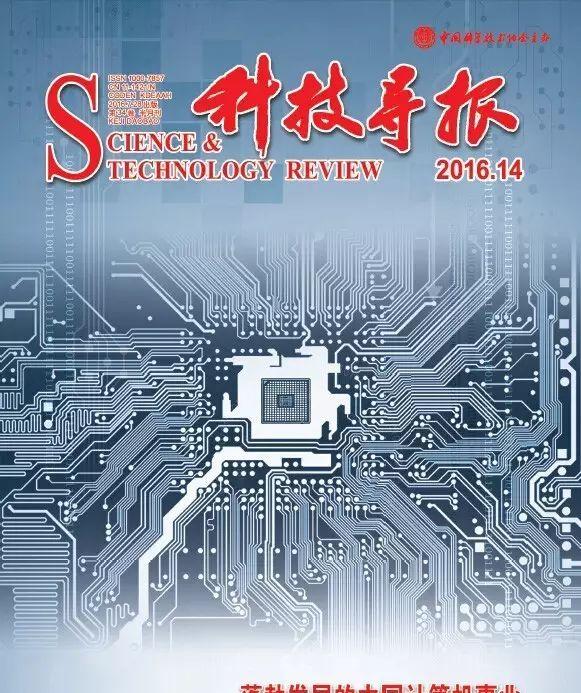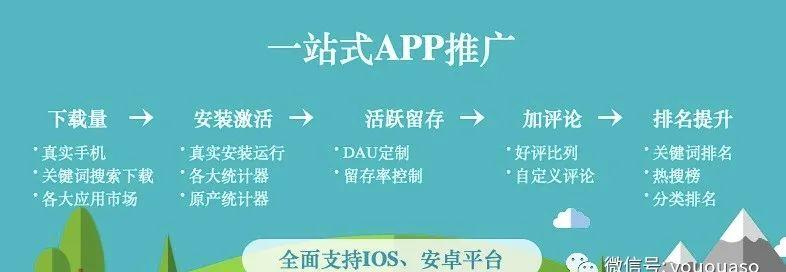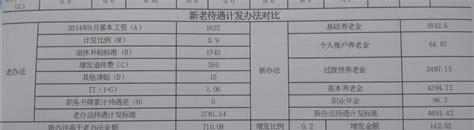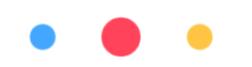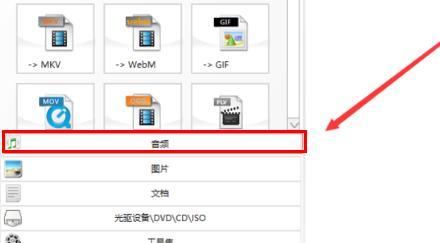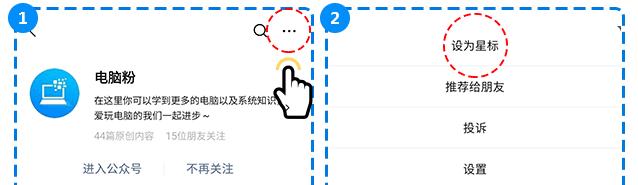
01 数据透视表是什么?
数据透视表是 Excel 中一个强大的数据处理分析工具,通过数据透视表可以快速分类汇总、比较大量的数据,并且可以根据用户的业务需求,快速变换统计分析维度来查看统计结果,往往这些操作只需要利用鼠标进行拖曳就可以实现。
随着互联网的飞速发展,大数据时代的来临,用户需要处理的数据体量也越来越大,如何高效地完成统计分析,数据透视表无疑将成为一把利器。数据透视表不仅综合了数据排序、筛选、组合及分类汇总等数据分析方法的优点,而且汇总的方式更灵活多变,并能以不同方式显现数据。
一张“数据透视表”仅靠鼠标指针移动字段所处位置,即可变换出各种报表,以满足广大你的工作需求。同时数据透视表也是解决 Excel 函数公式速度“瓶颈”的重要手段之一。
既然数据透视表这么给力,那咱们必须明确在什么时候才需要用到这个工具。
02 什么时候需要用到数据透视表?
数据透视表是一种对大量数据快速汇总和建立交叉关系的交互式动态表格,能帮助用户分析和组织数据。例如,计算平均值、标准差、计算百分比、建立新的数据子集等。
如果你要对海量的数据进行多条件统计,从而快速提取最有价值的信息,并且还需要随时改变分析角度或计算方法,那么使用数据透视表将是最佳选择之一。
一般情况下,如下的数据分析要求都非常适合使用数据透视表来解决。
(1)对庞大的数据库进行多条件统计,而使用函数公式统计出结果的速度非常慢。
(2)需要对得到的统计数据进行行列变化,随时切换数据的统计维度,迅速得到新的数据,以满足不同的要求。
(3)需要在得到的统计数据中找出某一字段的一系列相关数据。
(4)需要将得到的统计数据与原始数据源保持实时更新。
(5)需要在得到的统计数据中找出数据内部的各种关系并满足分组的要求。
(6)需要将得到的统计数据用图形的方式表现出来,并且可以筛选控制哪些数值可以用图表来表示。
03 数据透视表的数据源
你可以从以下 4 种类型的数据源中创建数据透视表。
(1)Excel 数据列表清单。
(2)外部数据源。
外部数据源可以来自文本、SQL Server、Microsoft Access 数据库、Analysis Services、Windows Azure Marketplace、Microsoft OLAP 多维数据集等。
(3)多个独立的 Excel 数据列表。
多个独立的 Excel 数据工作表,可以通过数据透视表将这些独立的表格汇总在一起。
(4)其他的数据透视表。
已经创建完成的数据透视表也可以作为数据源来创建另一个数据透视表。
04 数据透视表的结构
要学会数据透视表,必须要先了解透视表的结构。
从结构上看,数据透视表分为 4 个部分。
筛选区域:此标志区域中的字段将作为数据透视表的报表筛选字段。
行区域:此标志区域中的字段将作为数据透视表的行标签显示。
列区域:此标志区域中的字段将作为数据透视表的列标签显示。
值区域:此标志区域中的字段将作为数据透视表显示汇总的数据。
单这么说,你可能还是不理解这些区域的区别,看个例子,对号入座一下吧。
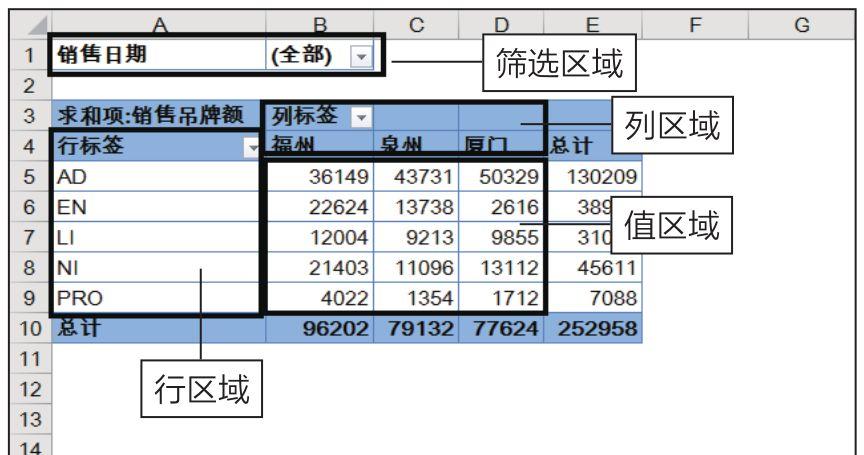
接下来小编带你见识数据透视表的十八般武艺,零基础让你轻松入门数据透视表。
05 基本操作NO.1 创建数据透视表
使用原始数据表进行各销售员对应各产品的销量。
根据你想要呈现的数据报表,透视一下,让你轻松“拖”出来。
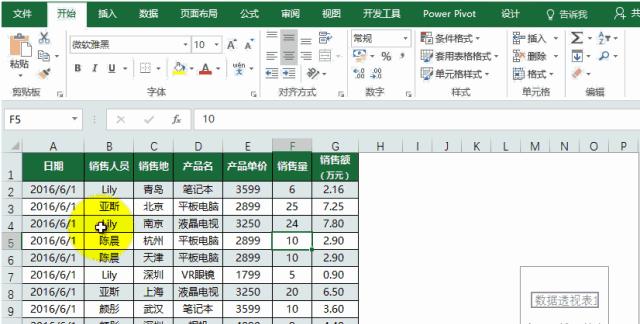

看到没?数据透视表的学习成本非常低,通过简单的拖拽就能完成数据的分类汇总。
很多新手学习数据透视表时会搞不懂字段、区域、筛选、行、列……等等这些乱七八糟的名词之间的关系。
我用一张图告诉你字段在各区域之间的对应关系。
▼
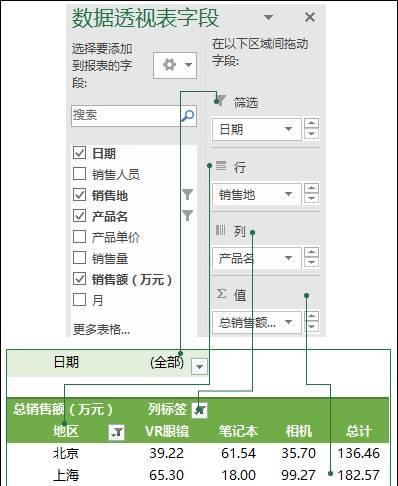
数据透视表字段与区域之间的关系
NO.2 更改数据源
数据透视表的一个优势就是,数据源变更后进行简单的更新就可反映到数据报表中。有两种方式,第一种是数据透视表刷新:如果只是数据源中的数值进行了更新,采用刷新即可。
▼
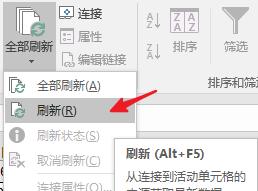
刷新数据透视表源数据
如果是数据源的结构或布局变更了,这时采用更改数据源的方式。
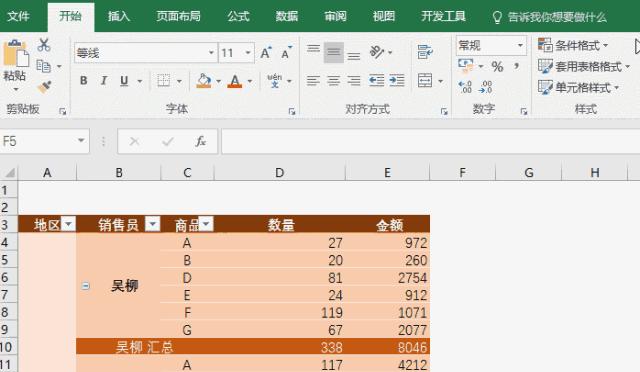
NO.3 插入计算字段
计算字段极大扩展了数据透视表的计算功能,属于神一般的存在。比如原始数据表中有一列数据为目标值,有一列数据为实际值,那么在数据透视表中可以通过计算字段输入公式=实际值/目标值,来求出汇总的达成率。
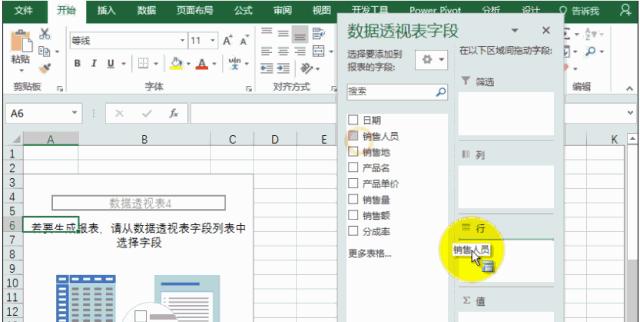
NO.4 使用切片器
这是制作动态图表的利器。
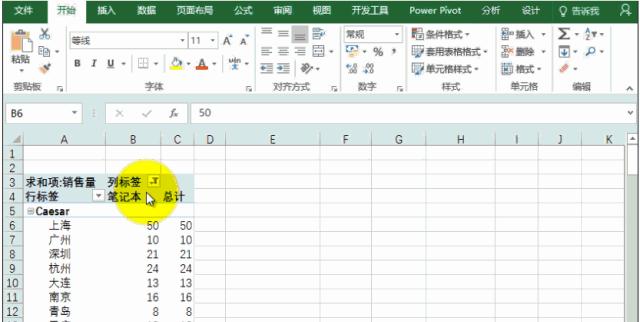
06 布局与格式调整
NO.5 更改值汇总依据
【值】区域是数据透视表的核心部分,通过数据透视表提供的强大数据计算功能,可以使用多种汇总方式和值显示方式来计算值字段数据。
值汇总依据,就是你要用数据透视表对原始数据中的数值进行怎样的计算,比如求和、计数还是求平均值。
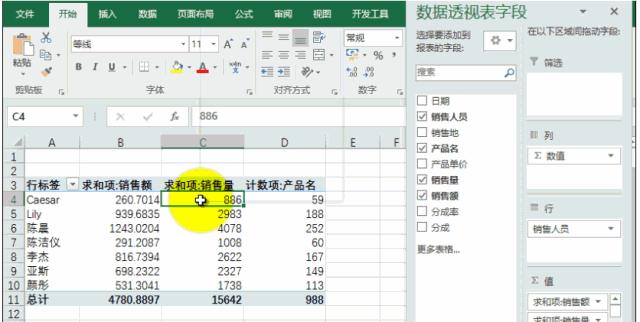
NO.6 更改值显示方式
数据透视表不仅可以按照不同的方式汇总数据,它还可以按照不同的方式显示数据,从而更清晰的看出数据之间的关系和逻辑。
①总计的百分比
总计百分比含义是:每一项分类汇总的值占总计的百分比。
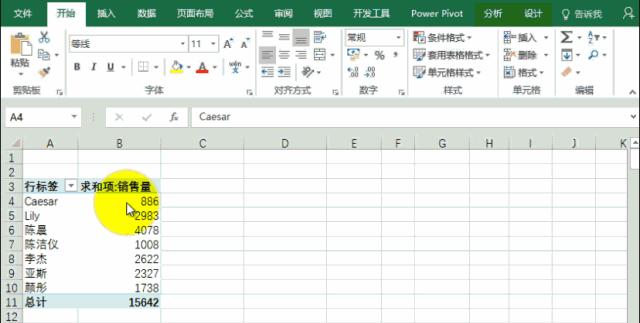
各项之和为100%
②父级百分比
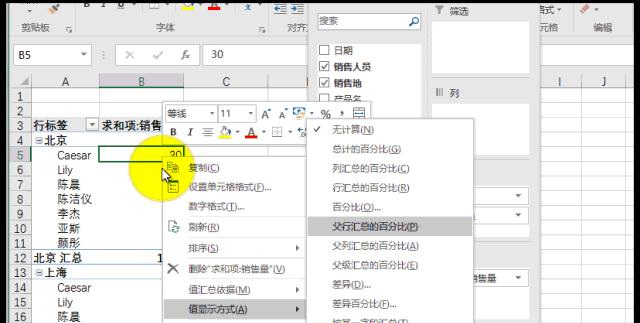
各小组里的项之和为100%
在Excel 2016中,数据透视表中共有14种“值显示方式”,他们都能实现什么样的汇总?我们下篇文章拭目以待。
NO.7 更改数据透视表布局
默认生成的数据透视表布局比较呆板,有多个方面可以设置不同形式的布局。
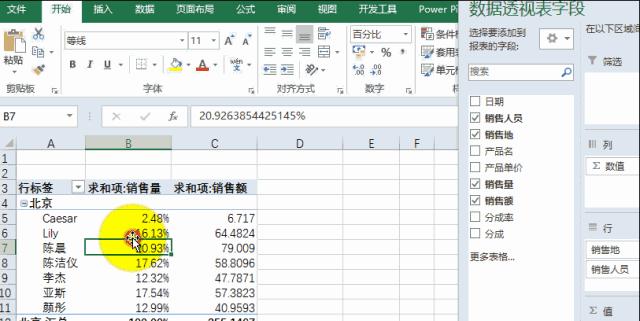
08 组合功能
数据透视表中有一个叫做“组合”的功能,一方面它能自动识别日期、数值等可计算的字段,然后按照给定的跨度进行组合,比如组合出按年、季度、月、日,甚至小时、分……的汇总;另一方面,也可通过手动选择的方式,将文本格式的数据按照自定义的方式进行组合,比如组合出一线城市、二线城市等等。
通过分组功能将这些不同数据类型的数据项按多种组合方式进行分组,大大增强了数据表分类汇总的延伸性,方便用户提取满足特定需求的数据子集。
NO.8 按时间维度组合
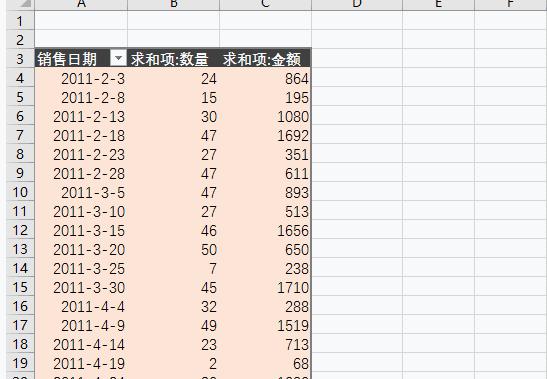
本图来自网络
NO.9 按数值组合
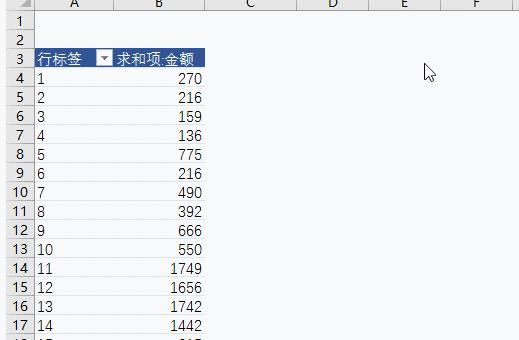
本图来自网络
时间维度和数值维度的组合,逻辑上都是一样的,都是基于大小进行分组组合,这两者可以成为自动组合,数据透视表还允许对文本类型进行自定义组合。
NO.10 自定义组合还有一种组合方式叫作自定义组合,比如要组合的对象是文本字段,或者对日期进行非等距的组合。
比如:一线城市和二线城市销售情况分析
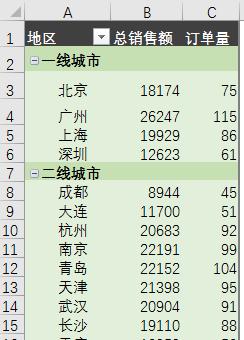
End.文章整合自:①Excel数据透视表这么好用,不懂你就亏大了!②从0到1:十招完全入门Excel数据透视表
限时优惠
活动时间:即日起至11.15日
活动赠礼:爱数据学院双十一活动赠送4重大礼
第一重:活动期间报名数据分析就业班立减400元
第二重:报名即赠R语言、SPSS、tableau等30 精品小课
第三重:在原有教材基础上额外加赠「金字塔原理」书籍一本
第四重:报名即赠SQL面试题、行业报告、简历模板、PPT等2000 相关资料
扫描下图二维码,立即咨询!